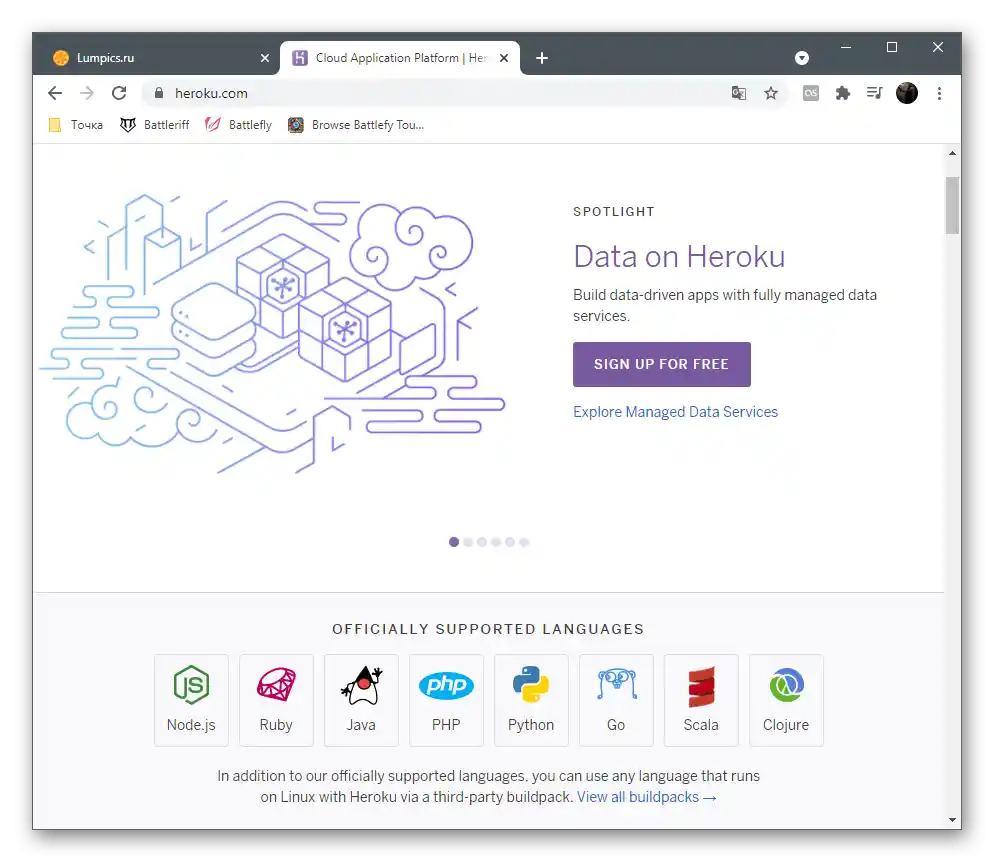محتوا:
مرحله 1: انتخاب موضوع ربات
اگر شما رباتی را برای اهداف تجاری ایجاد میکنید، اما هیچ مشخصات فنی ندارید، ابتدا باید بفهمید که چه عملکردهایی در نظر دارید. این میتواند رباتی برای مدیریت، پخش موسیقی یا سرگرمی با بازیهای کوچک باشد. معمولاً در مرحله آموزش، ایدهای برای پیادهسازی به وجود میآید یا به عنوان تکلیف خانگی در دورهها پیشنهاد میشود.
منبع عالی برای جستجوی ایده، هر وبسایت محبوبی با لیست رباتها است. در آن میتوانید بر اساس محبوبیت مرتبسازی کنید و ببینید که در حال حاضر چه چیزی پرطرفدار است. در صفحات پروژهها، توضیحات عملکردها و اصول کار وجود دارد که به شما کمک میکند بفهمید ربات آیندهتان چگونه باید باشد.
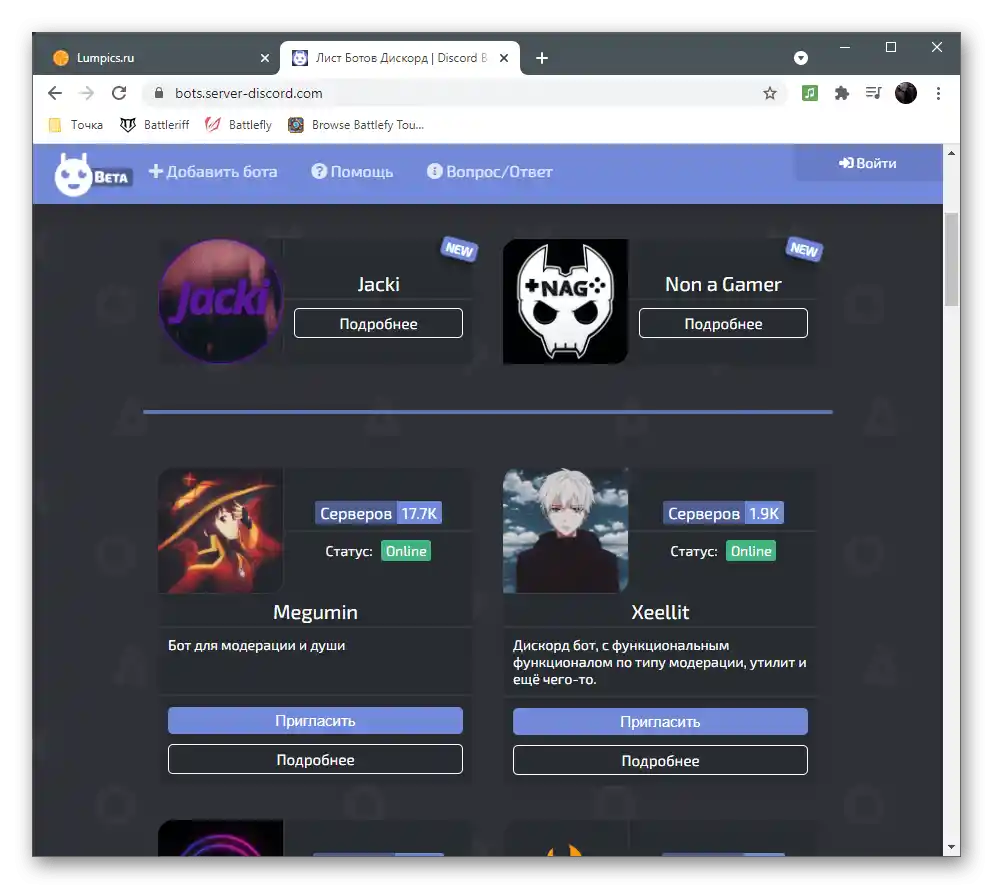
به محض اینکه موضوع انتخاب شد یا تصمیم به کپی کردن کد موجود گرفتید و آن را برای خود ویرایش کردید، به نوشتن ربات خودتان بپردازید.
مرحله 2: ایجاد برنامه ربات
مرحله بعدی — ایجاد برنامه در پورتال رسمی برای توسعهدهندگان Discord. این کار لازم است تا ربات وجود خود را آغاز کند و توکن منحصر به فردی که در دعوتنامه استفاده میشود، به دست آورد. در حال حاضر، انتخاب نام پروژه، تنظیم مجوزها و لوگو در حال انجام است.
به وبسایت Discord Developer Portal بروید
- لینک بالا را باز کنید و با پروفایلی که برای سرور آزمایشی استفاده خواهید کرد، در پورتال توسعهدهندگان وارد شوید.
- پس از ورود به صفحه اصلی، بر روی دکمه "New Application" کلیک کنید.
- نام آن را وارد کرده و ایجاد را تأیید کنید.
- منوی سایت را با فشار دادن دکمهای که سه خط افقی دارد، باز کنید.
- در بخش "Settings" گزینه "Bot" را انتخاب کنید.
- ساخت یک ربات جدید برای برنامه را تأیید کنید.
- در پنجره پاپآپ بر روی "Yes, do it!" کلیک کنید.
- در این مرحله میتوانید نام ربات را تغییر دهید و اگر آواتار آن آماده است، آن را بارگذاری کنید. توجه داشته باشید که در همین بخش توکن نیز وجود دارد با دکمه "Copy" که برای کپی کردن آن به کلیپ بورد است. این عمل باید چندین بار در طول کار با کد پروژه انجام شود.
- دوباره منو را باز کنید و به بخش "OAuth2" بروید.
- در لیست پارامترها "Scopes" گزینه "bot" را پیدا کرده و آن را با تیک علامتگذاری کنید.
- همچنین یک بلوک دیگر با نام "Bot Permissions" پیدا کنید. تمام مجوزها را بر اساس اقداماتی که این ربات انجام میدهد، فعال کنید.
- فراموش نکنید که مجوزهای مربوط به کانالهای متنی و صوتی را نیز در نظر بگیرید. اما اگر به برنامه حقوق مدیر را بلافاصله بدهید، نیازی به فعالسازی آنها نیست.
- دوباره به بخش "Scopes" بروید و لینک خودکار تولید شده برای مجوز ربات را کپی کنید.
- به آن لینک بروید و سرور را برای افزودن برنامه انتخاب کنید.
- تأیید کنید که به آن حقوق مربوطه داده شده است (در پنجره تمام مجوزهایی که قبلاً با تیک علامتگذاری شدهاند، نمایش داده میشود). بر روی "Авторизовать" کلیک کنید تا به مرحله بعدی بروید.
- کپچا را وارد کنید تا روند را به پایان برسانید.
- به سرور بروید و اطمینان حاصل کنید که ربات اکنون در لیست اعضا نمایش داده میشود.اکنون او در حالت آفلاین قرار دارد، زیرا کد او هنوز نوشته نشده است.
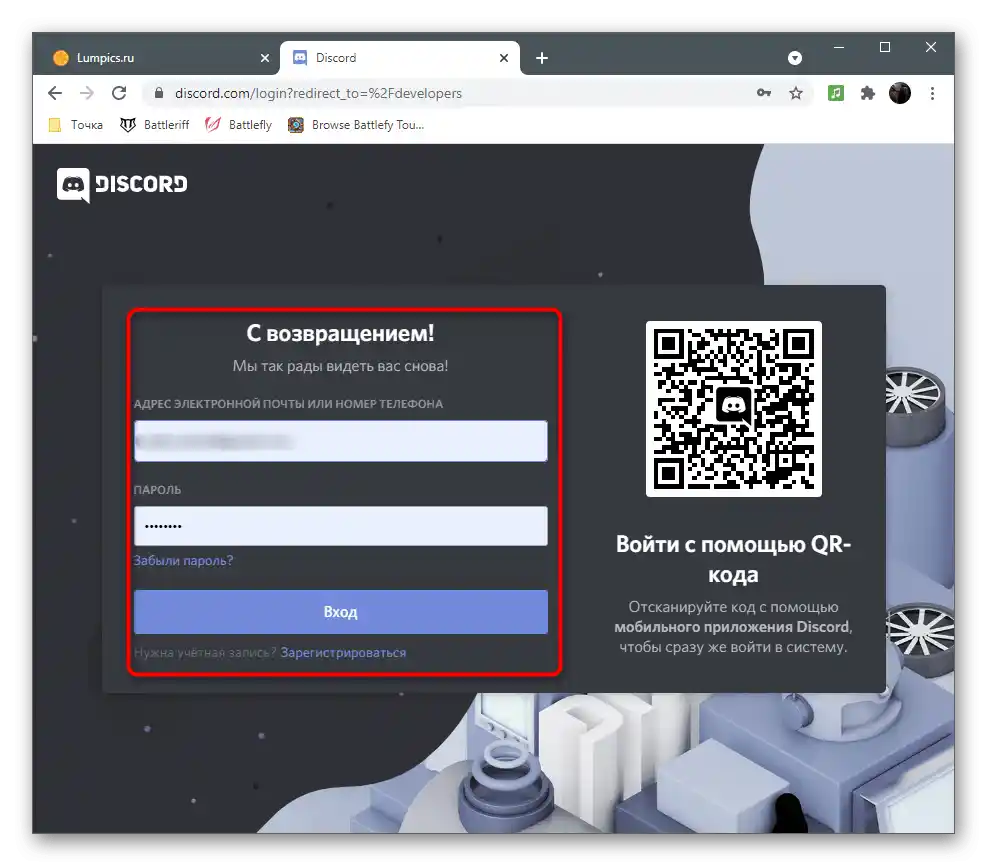
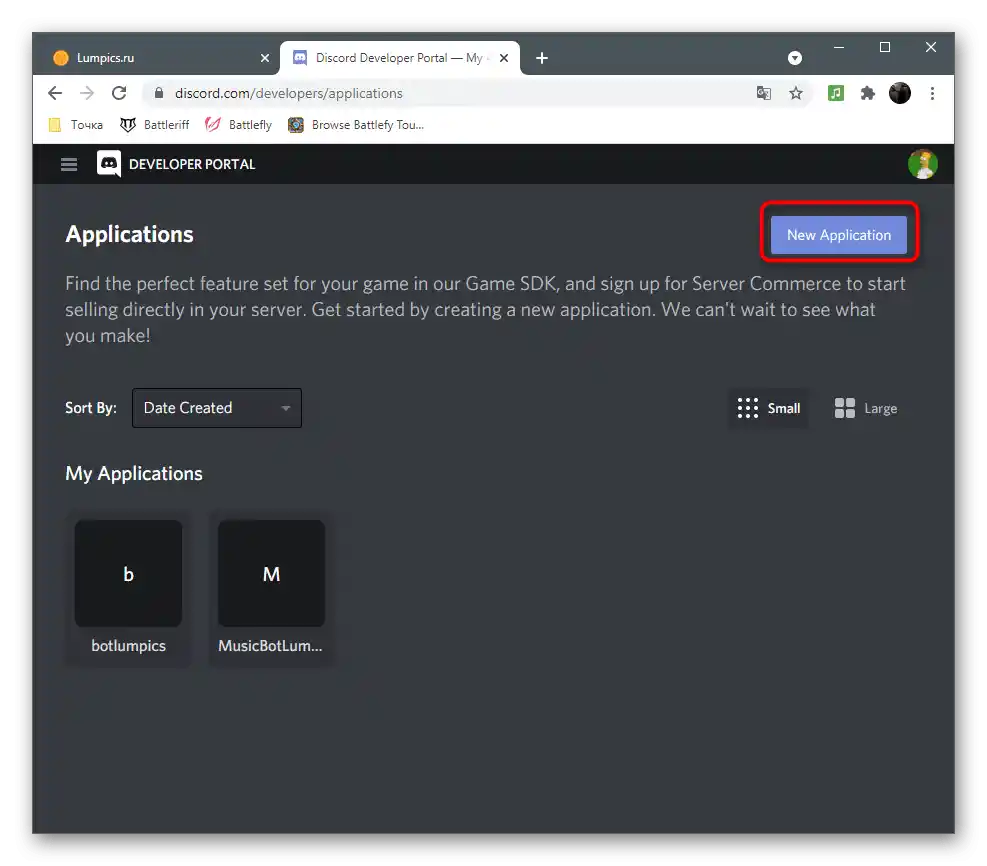
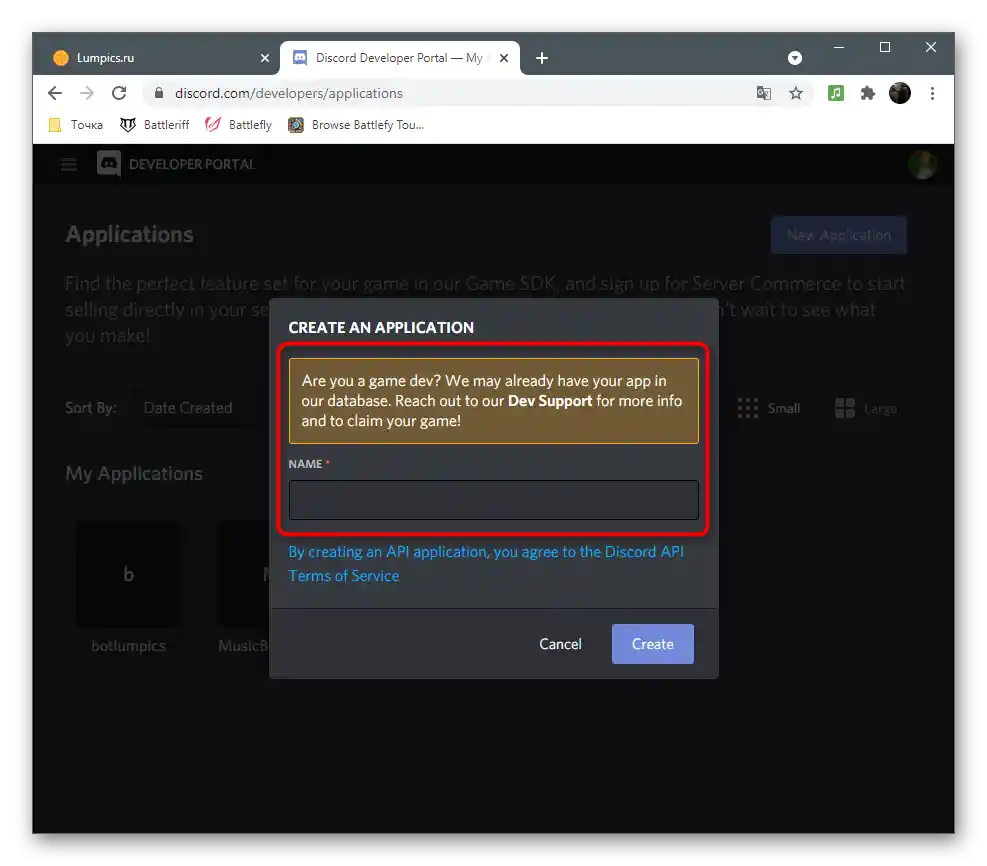
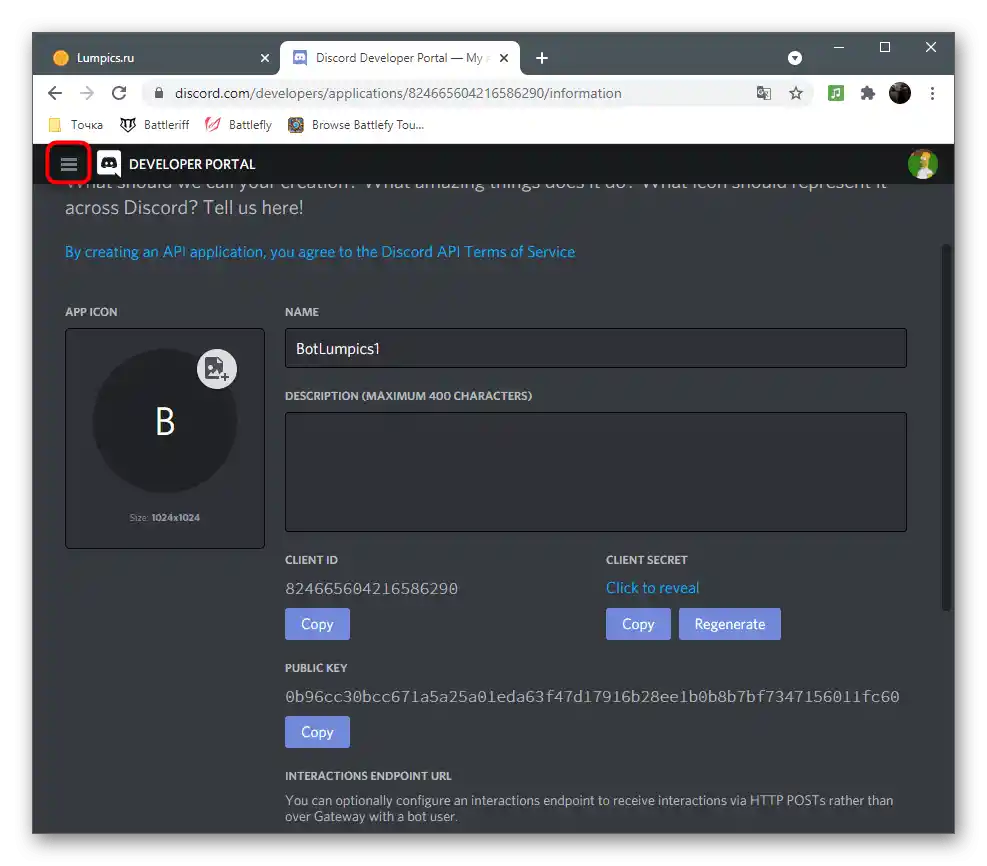
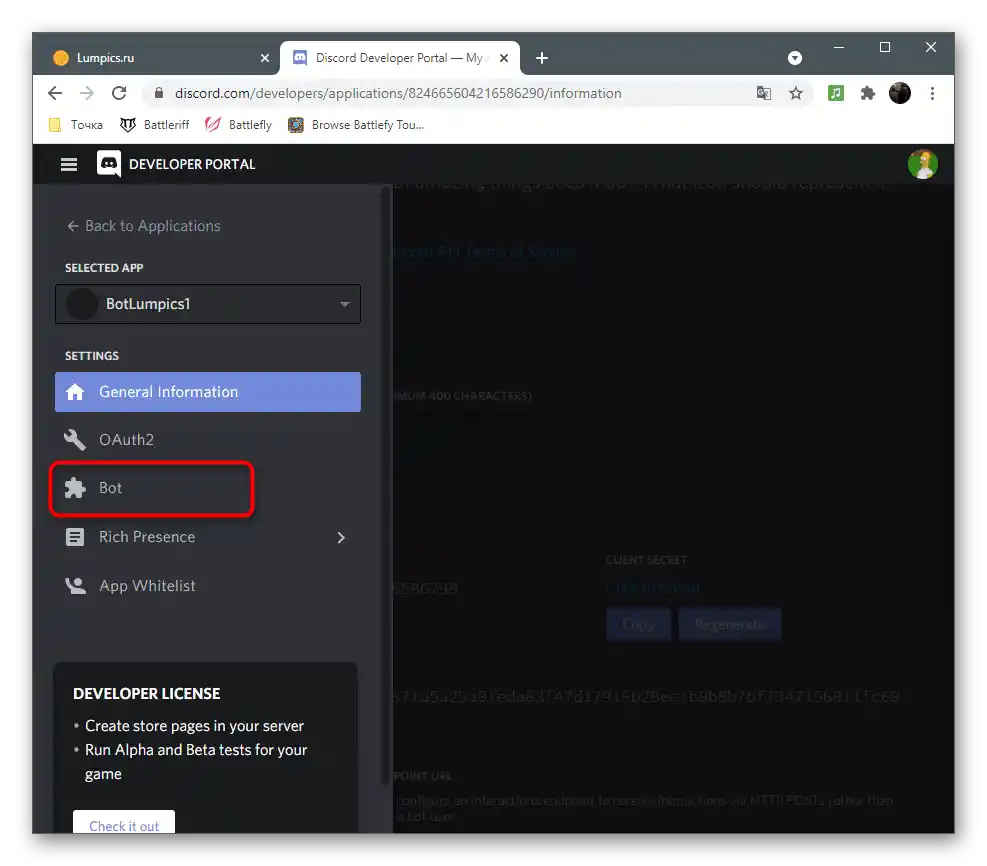
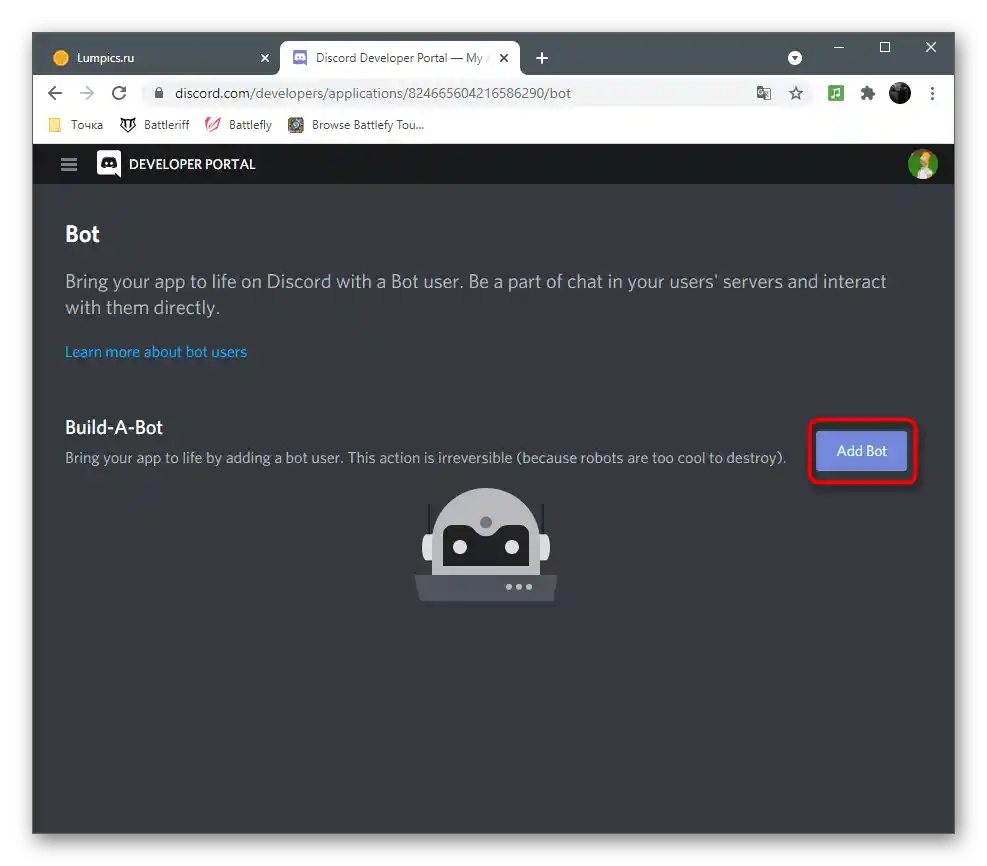
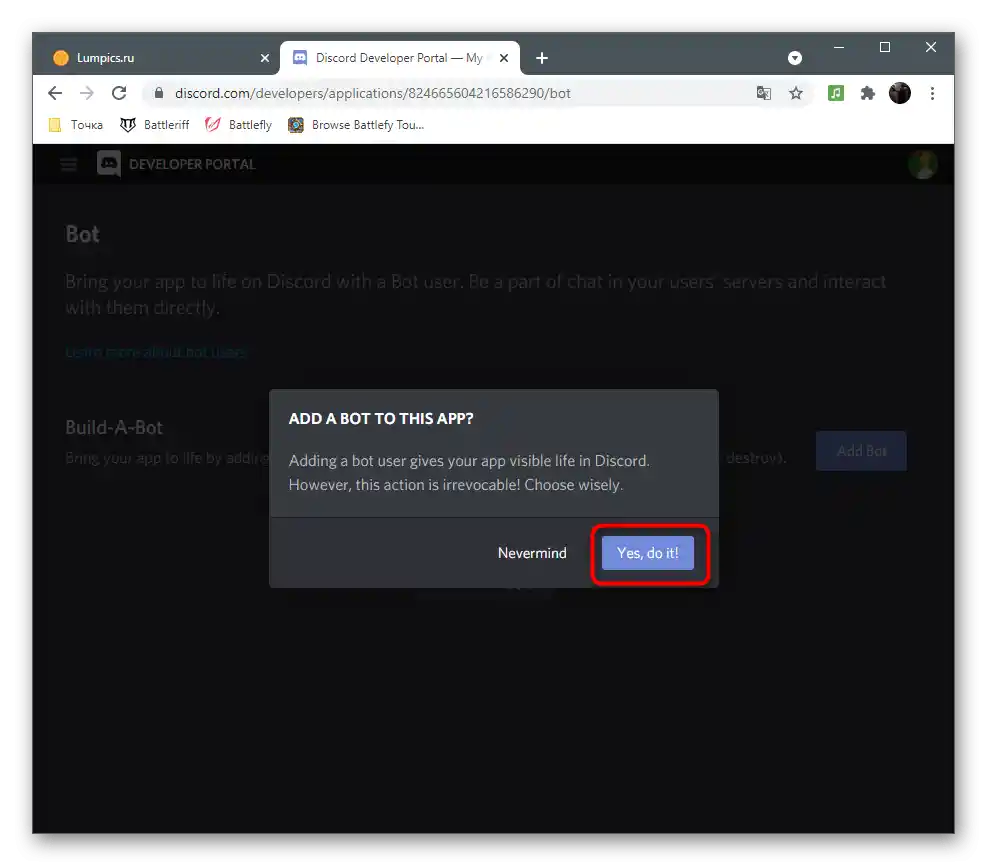
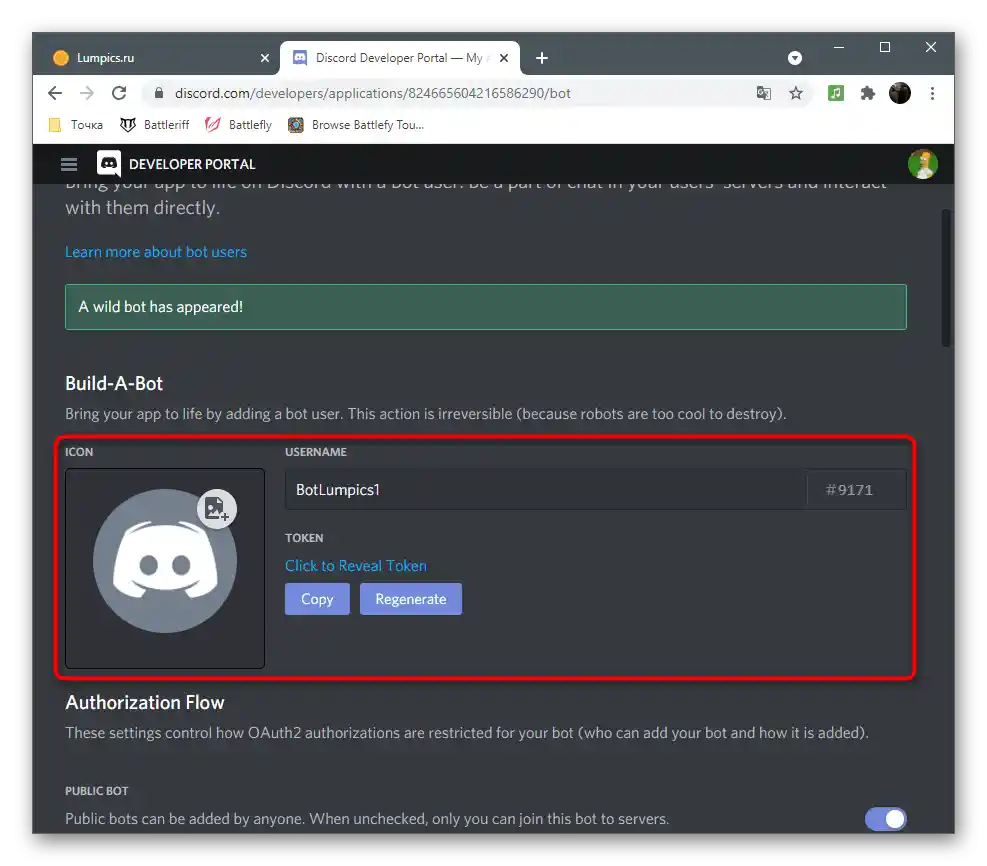
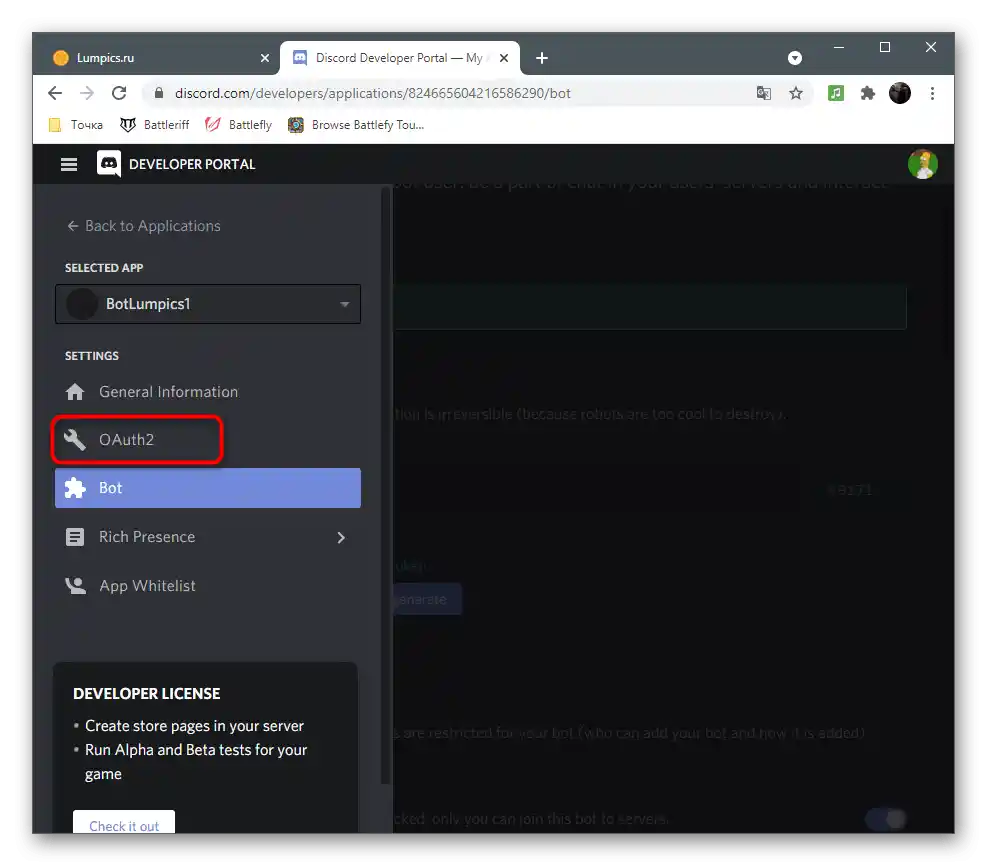
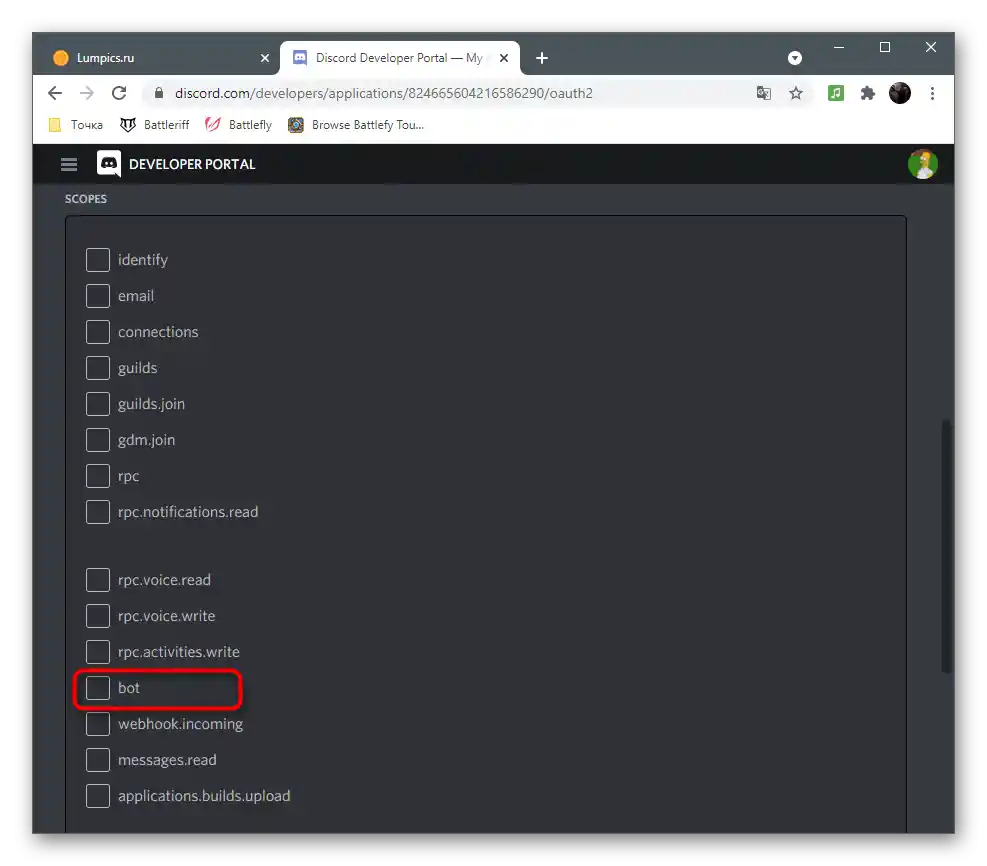
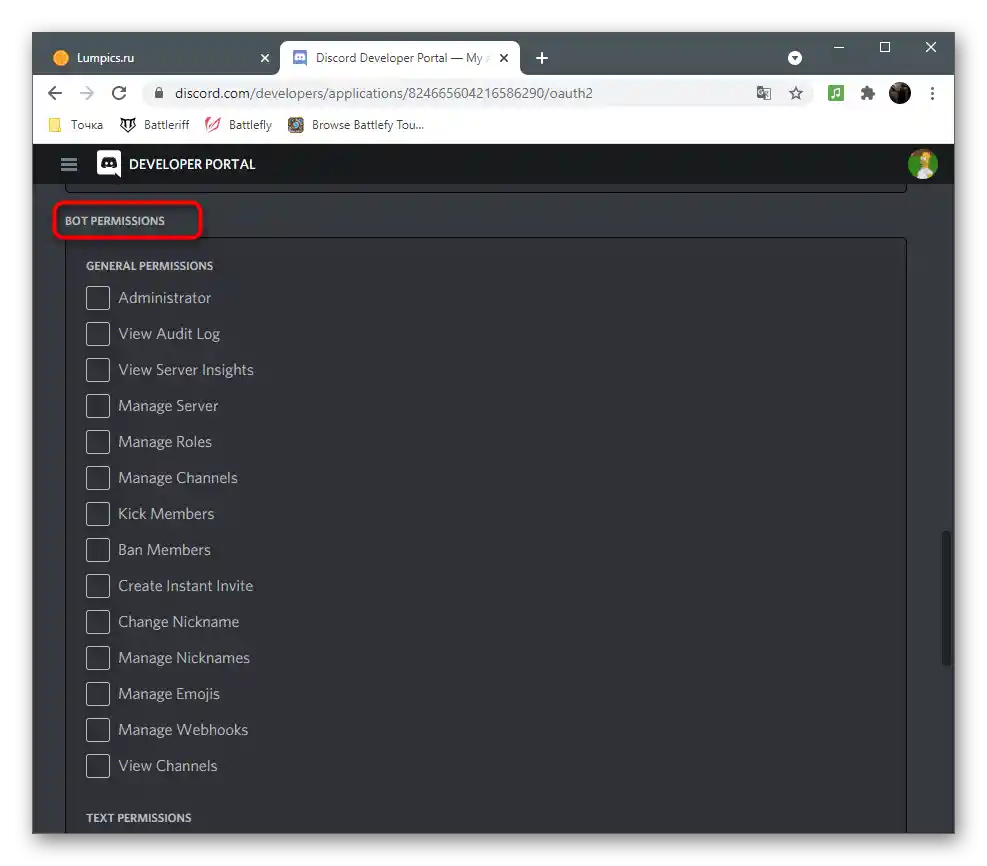
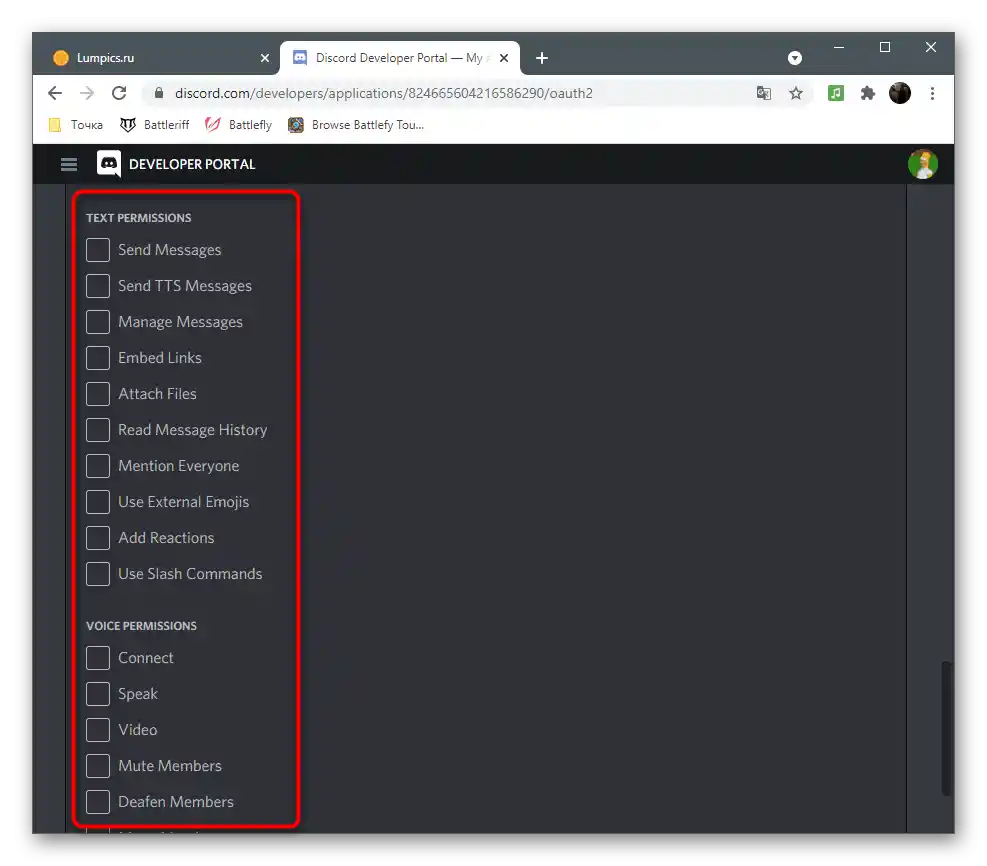
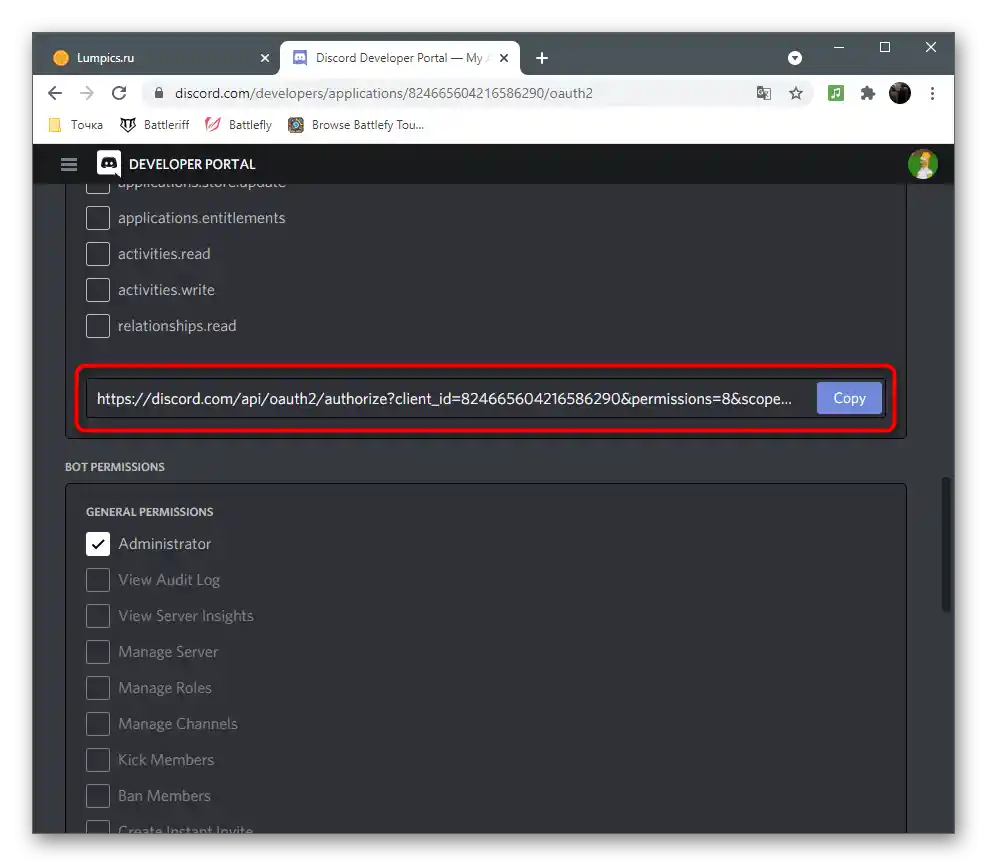
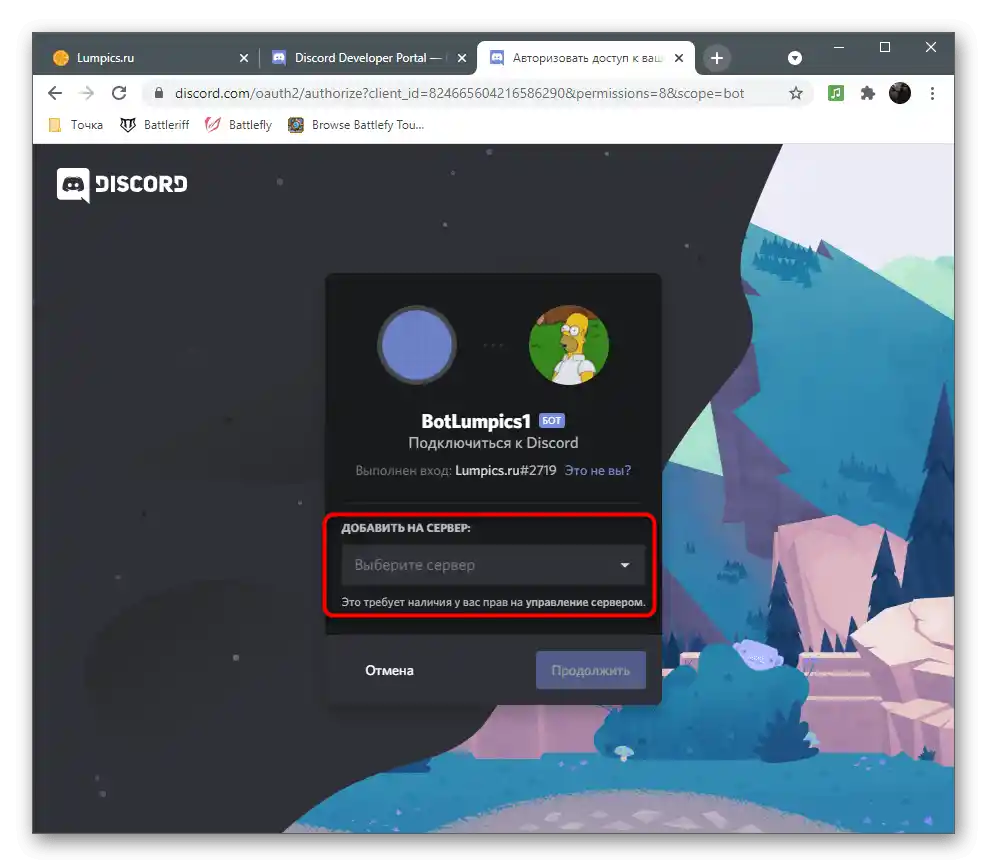
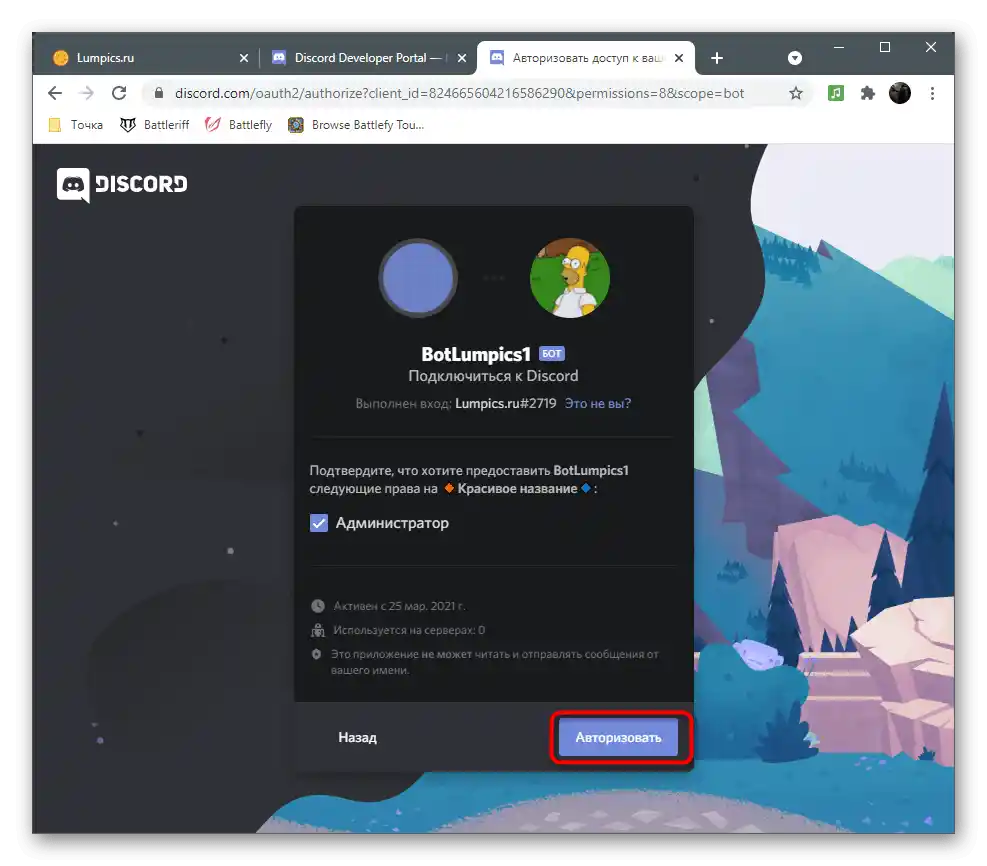
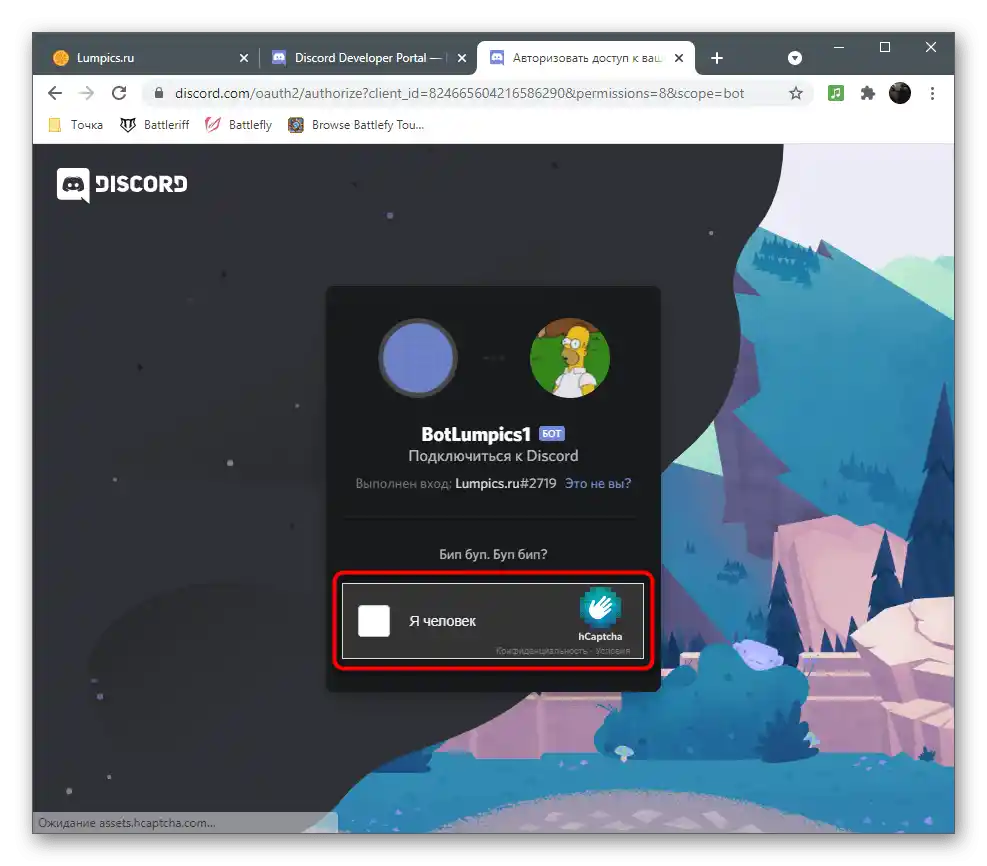
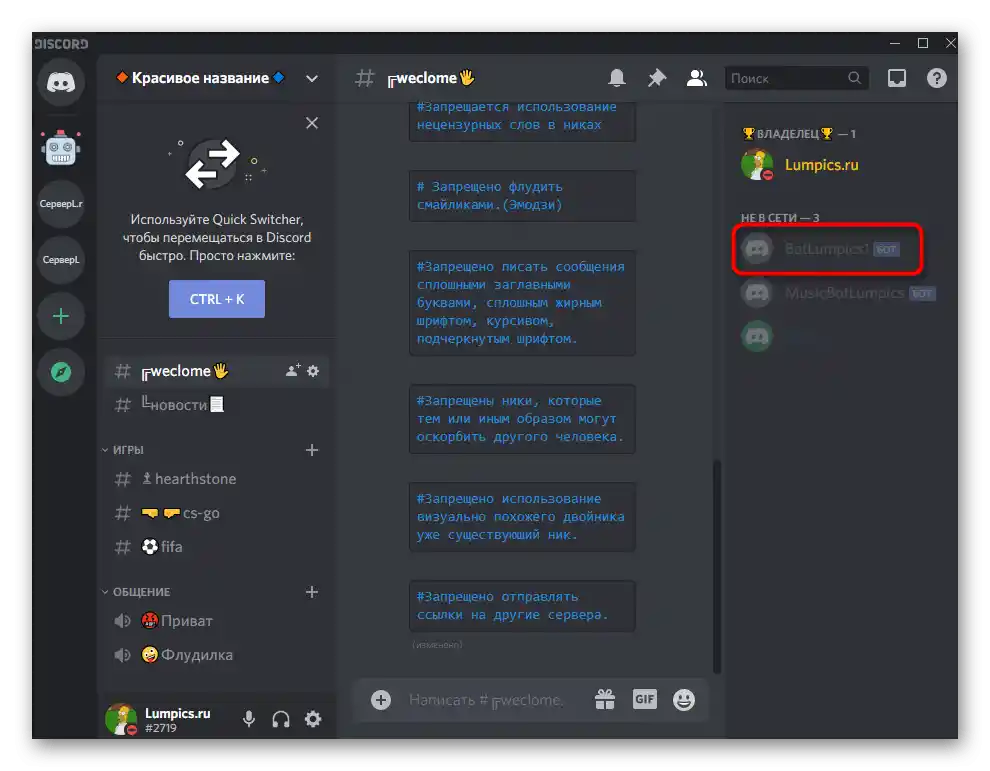
مرحله ۳: انتخاب محیط توسعه
زمان آن رسیده است که به سختترین مرحله ایجاد ربات بپردازید — نوشتن کد. برای این کار باید یکی از زبانهای برنامهنویسی پشتیبانی شده را انتخاب کنید. معمولاً از JavaScript با پسوند Node.js یا Python استفاده میشود. انتخاب بهطور کامل به دانش شما یا فرمت کد منبع ربات بستگی دارد، اگر صحبت از کپیبرداری و سپس اصلاح آن برای خودتان باشد. برای زبانهای مختلف به محیطهای توسعه متفاوتی با پشتیبانی از نحو و ویژگیهای مفید اضافی نیاز است.
جزئیات بیشتر:
انتخاب محیط توسعه برای برنامهنویسی
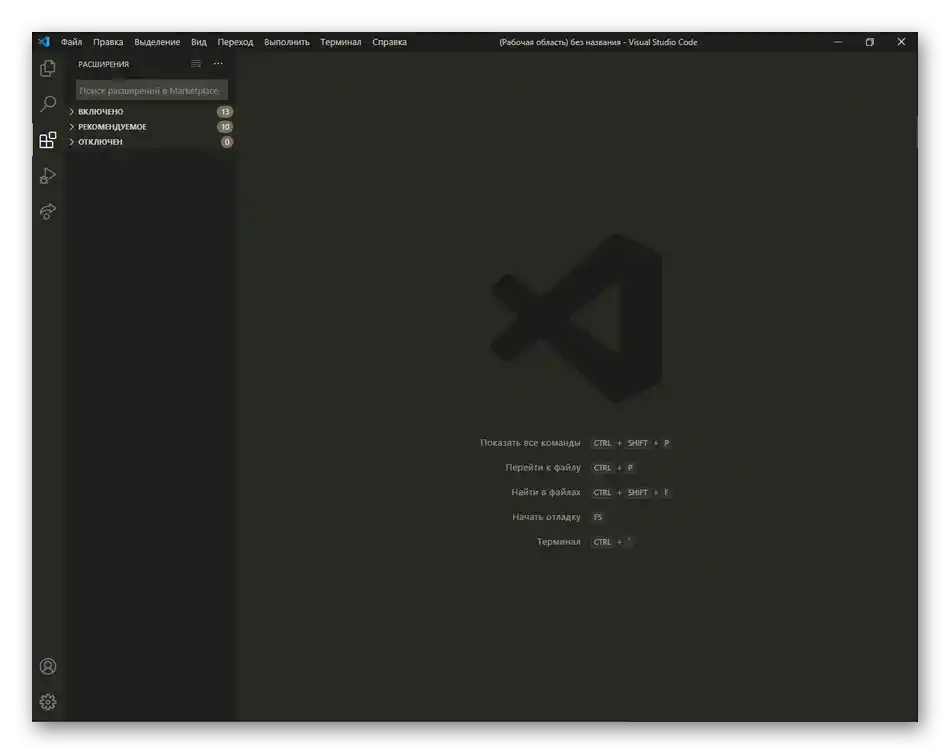
مرحله ۴: نوشتن کد
در اینترنت درسها و نمایشهای مختلفی وجود دارد که نشان میدهد چگونه رباتهای Discord با سطوح مختلف پیچیدگی نوشته میشوند. حتی پروژههای آمادهای برای پخش موسیقی یا مدیریت وجود دارد، بنابراین گاهی اوقات کپیبرداری ساده نیز انجام میشود. اما اگر تصمیم به نوشتن کد بهصورت مستقل دارید، باید به خوبی Python یا JavaScript را یاد بگیرید.
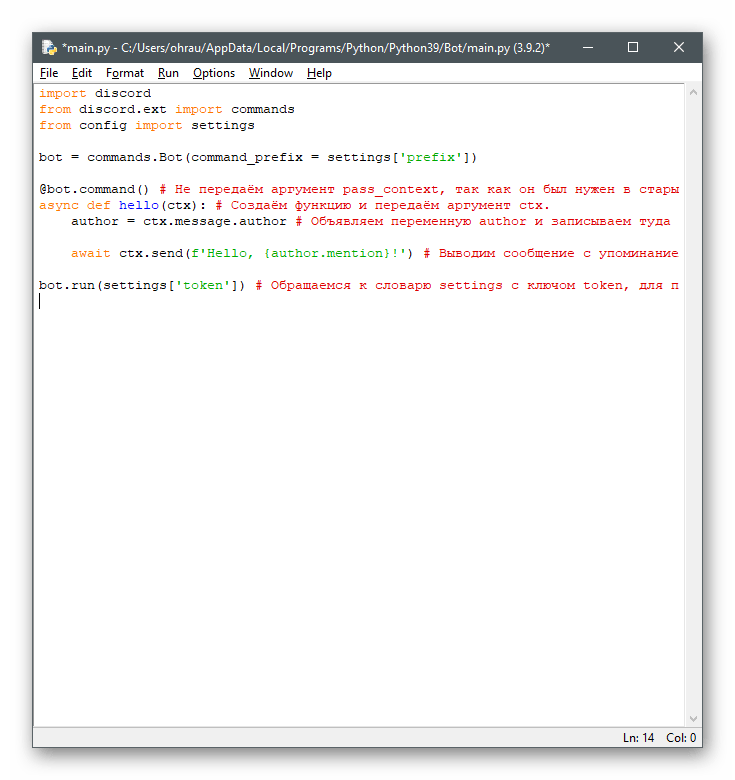
در مقاله دیگری ما بهطور دقیق توضیح دادیم که چگونه پایه ربات ایجاد میشود و دستورات پایه اضافه میشوند، و هر دو زبان برنامهنویسی ذکر شده را بررسی کردیم. شما فقط باید زبان بهینه را انتخاب کنید و بفهمید که فایلها چگونه ایجاد میشوند و محتوای آنها چگونه نوشته میشود.
جزئیات بیشتر: نوشتن کد ربات در Discord
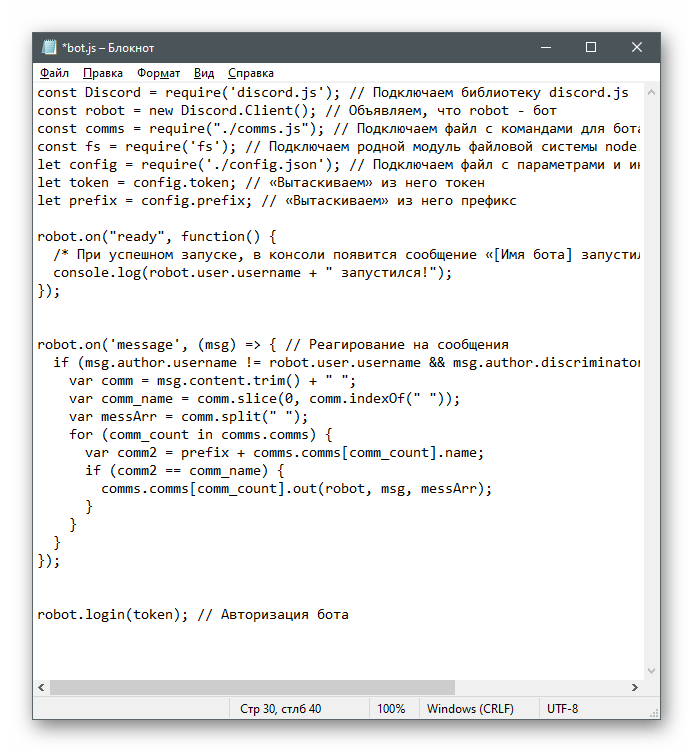
مرحله ۵: انتشار ربات
بهسادگی هیچکس درباره ربات شما نخواهد دانست، زیرا او بهسادگی در اینترنت وجود ندارد. اگر ایجاد آن بهطور خاص برای پروژه شخصی باشد، نیازی به تبلیغ نیست، اما اغلب هدف کسب درآمد از ربات است. بهترین وسیله برای انتشار، پلتفرمهای عمومی هستند که میتوان ربات خود را بهصورت رایگان یا با اشتراک در آنها بارگذاری کرد و بدین ترتیب آن را برای جستجو باز کرد.این را با مثال یک وبسایت محبوب بررسی میکنیم.
- ابتدا باید از طریق حساب کاربری دیسکورد وارد شوید و بر روی "ورود" کلیک کنید.
- هنگام باز شدن تب جدید، اقدام را با استفاده از دکمه "مجوز دادن" تأیید کنید.
- در صفحه اصلی فایل، بخشی را که مربوط به افزودن ربات است پیدا کنید.
- شناسه آن را وارد کنید و این پارامتر را از طریق پورتال توسعهدهندگان دیسکورد که قبلاً دربارهاش صحبت کردیم، تعیین کنید.
- حتماً پیشوند استفاده شده را مشخص کنید.
- توضیحات را اضافه کنید، برچسبها و سایر پارامترهایی که بر نمایش صفحه ربات در وبسایت تأثیر میگذارند را مشخص کنید.
- اگر لینک دعوت قبلاً وجود دارد، آن را در فیلد مربوطه وارد کنید یا به "تولیدکننده دعوت" بروید تا آن را تولید کنید.
- درستی اطلاعات وارد شده را بررسی کنید و بر روی "ارسال" کلیک کنید.
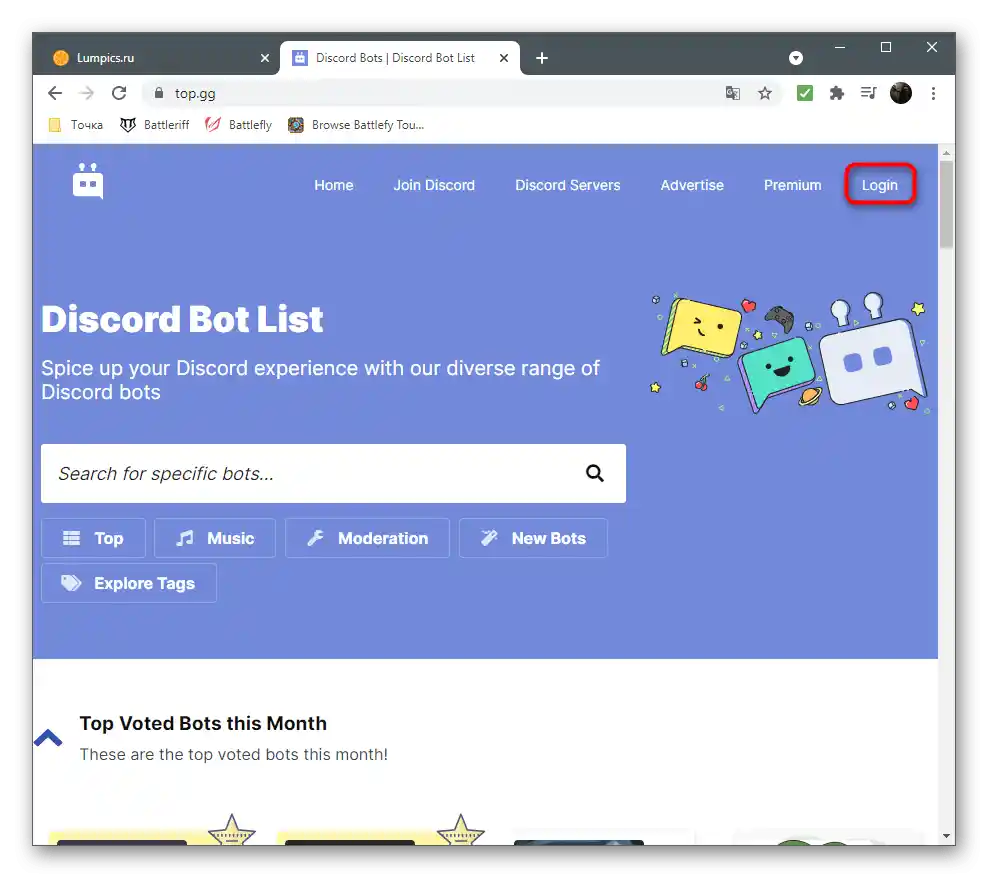
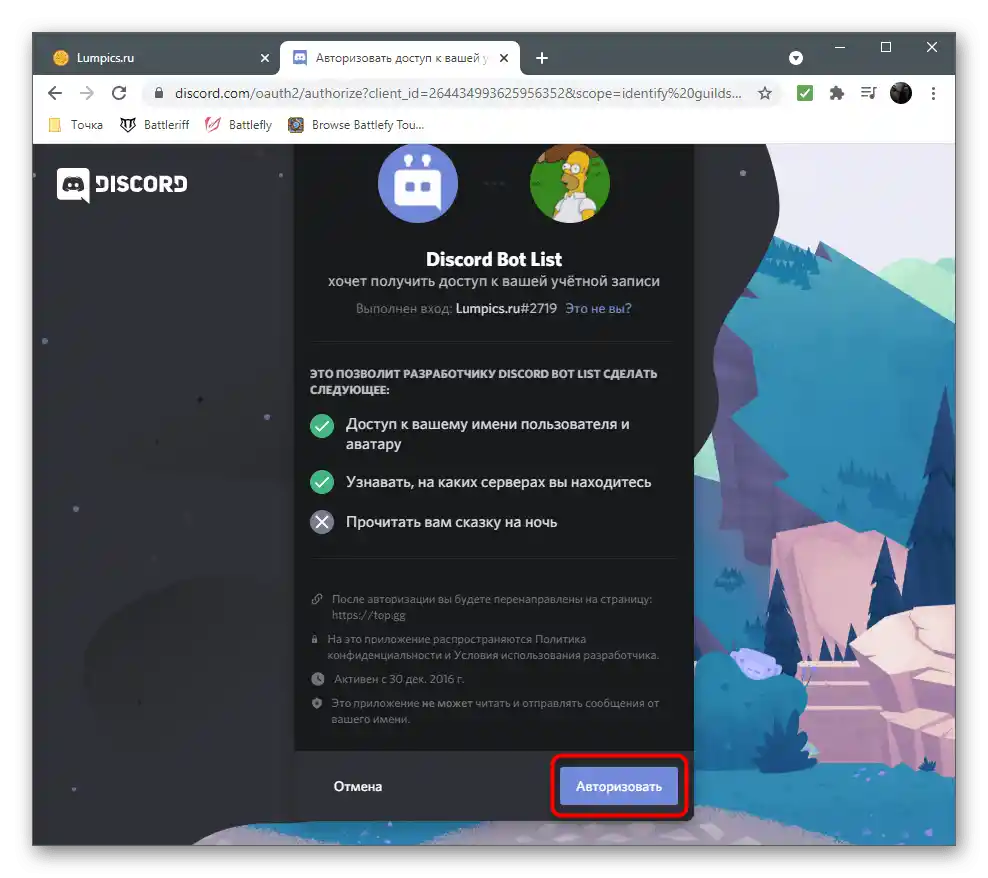
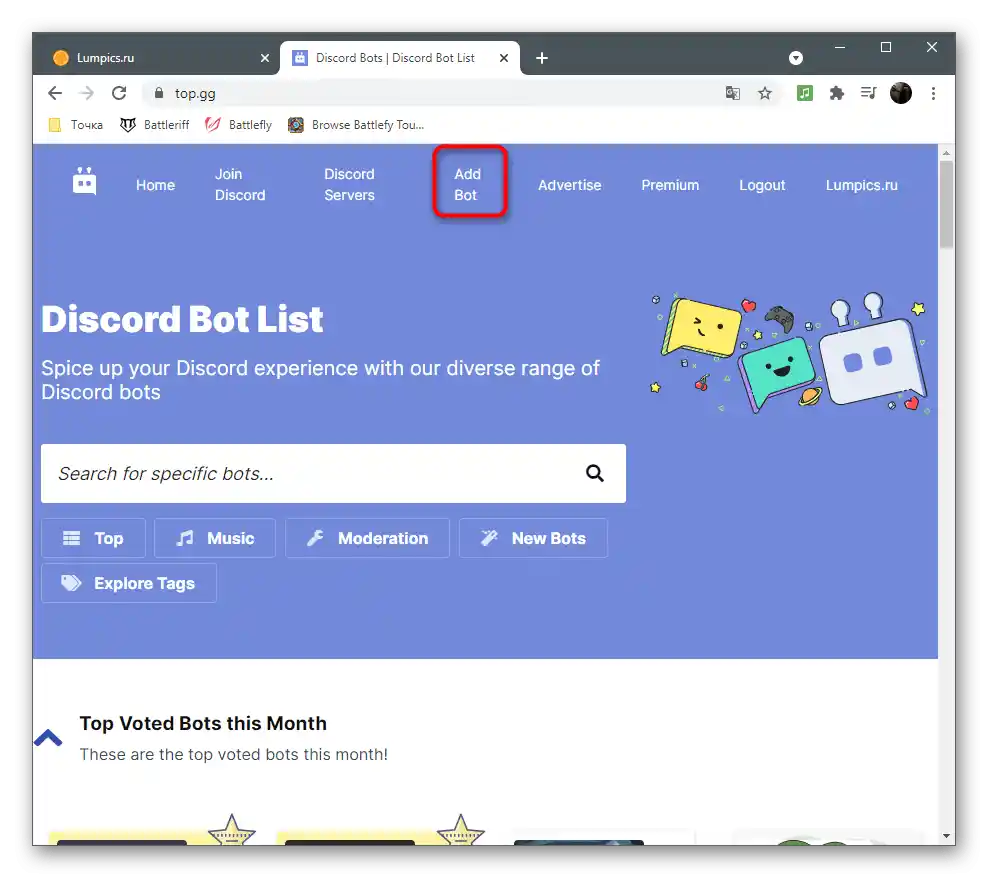
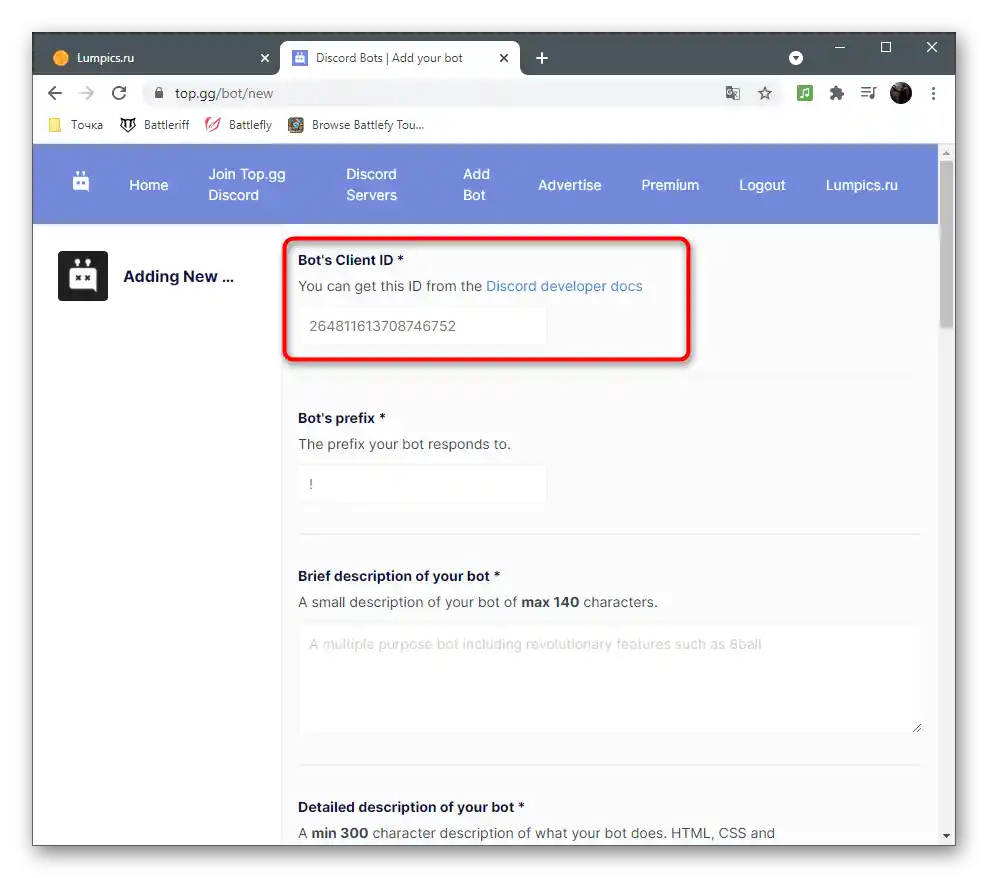
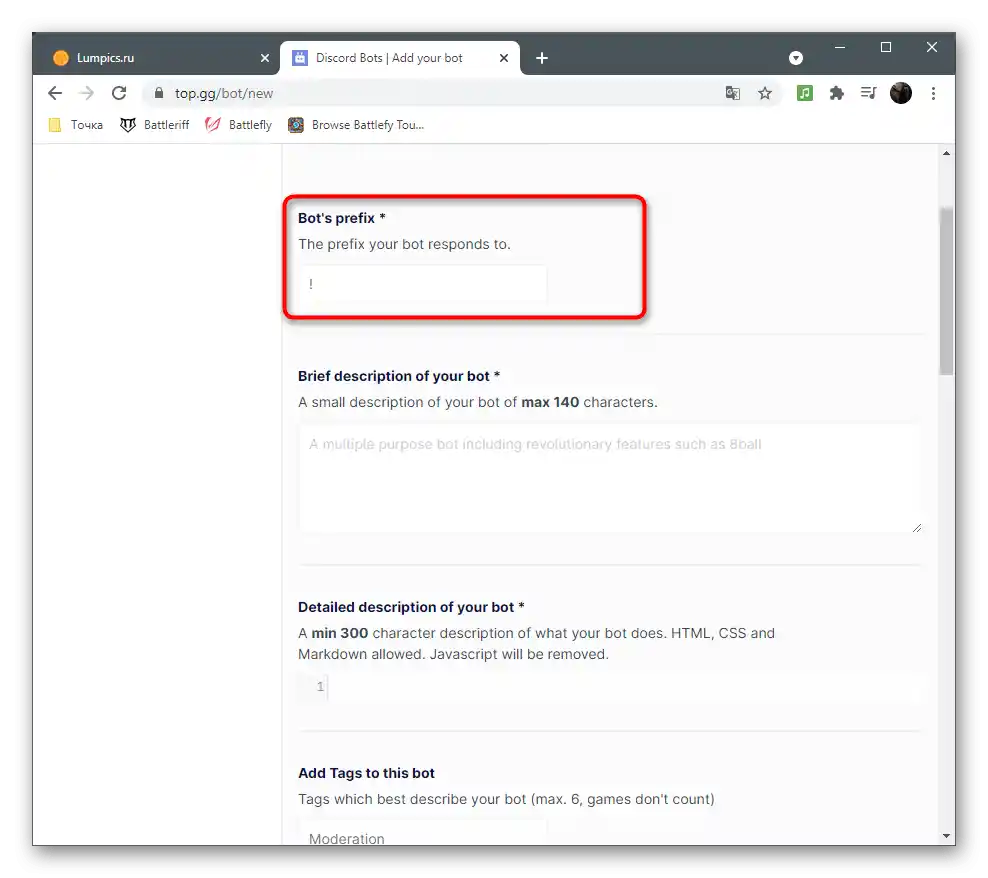
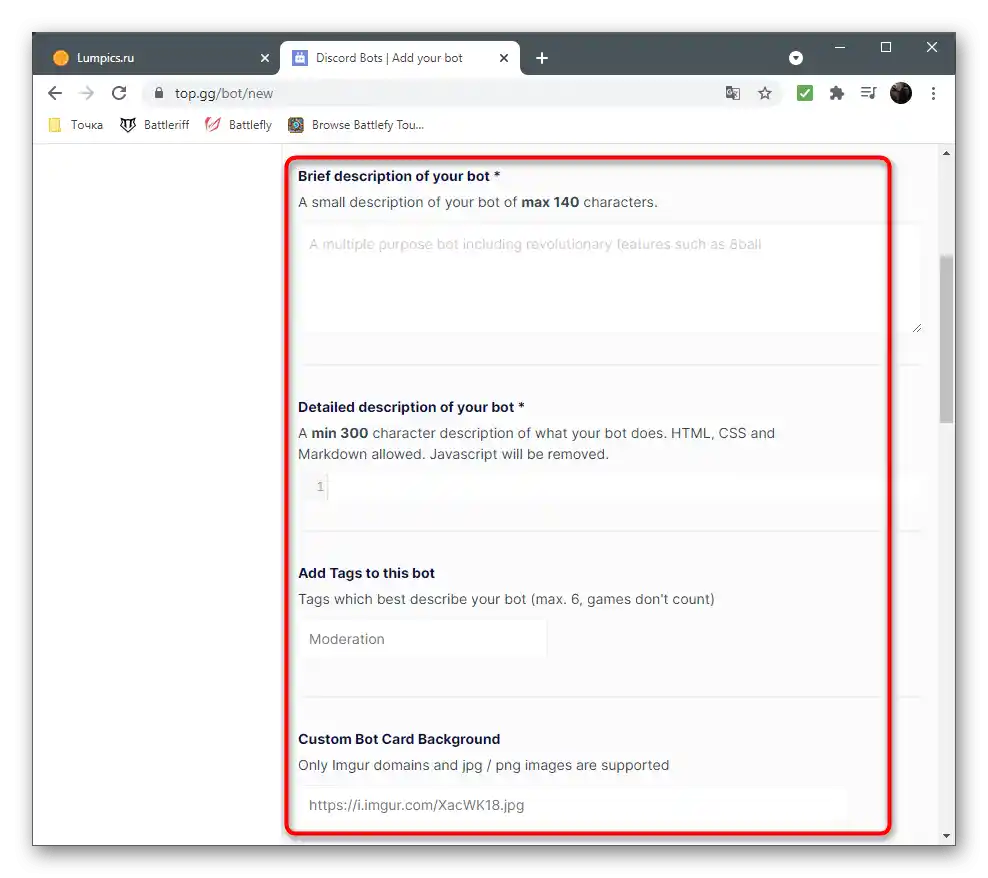
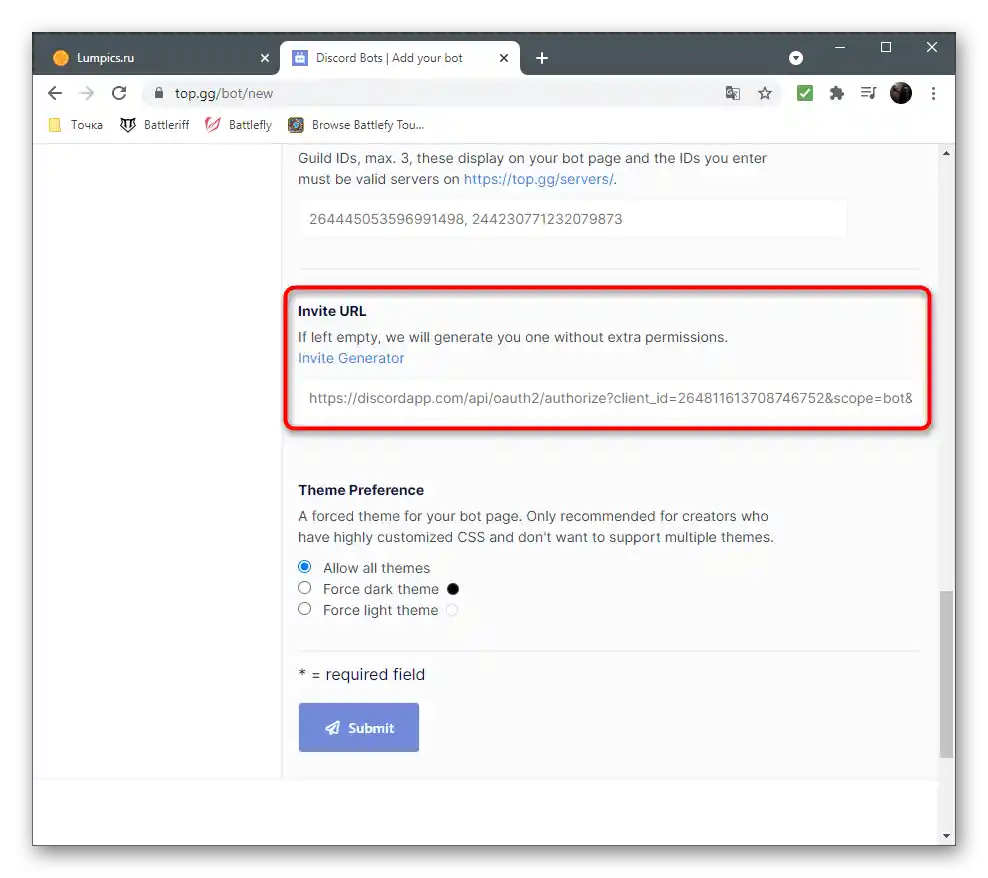
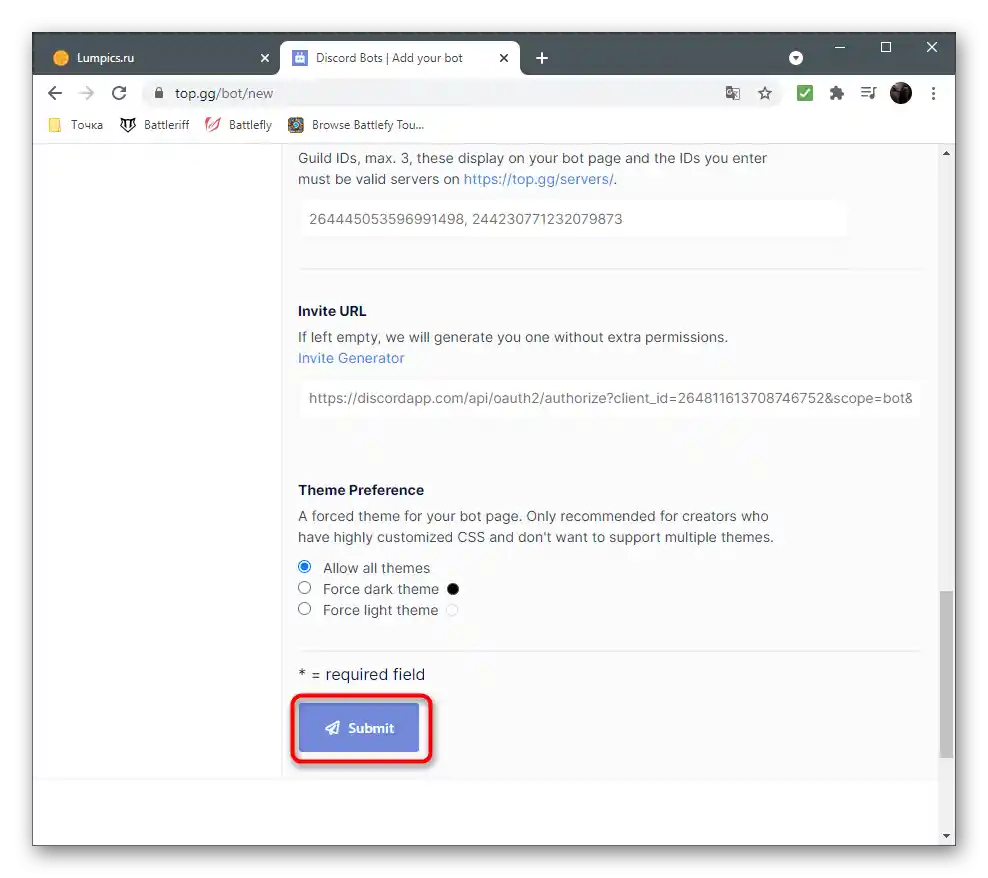
اصل اقدامات اصلی تقریباً در تمام وبسایتها برای نظارت بر رباتها و سرورها یکسان است، تنها تفاوت در این است که برخی اجازه میدهند پروژههای خود را به صورت رایگان منتشر کنید و آنها را با پرداخت جداگانه به بالای لیست ببرید، در حالی که دیگران در مرحله ثبتنام پروژه نیاز به خرید اشتراک دارند. در اینجا باید به ترجیحات شخصی و بودجه تبلیغاتی خود توجه کنید.
مرحله 6: قرار دادن ربات بر روی VPS
ربات نمیتواند به طور مداوم بر روی کامپیوتر محلی کار کند - دیر یا زود سیستمعامل به راهاندازی مجدد میرود و بنابراین ربات نیز خاموش میشود، زیرا "خط فرمان" به همراه برنامه بسته میشود. تمام پروژههای بزرگ به VPS با پشتیبانی از زبان برنامهنویسی مورد استفاده متصل میشوند. اگر در سطحی هستید که به استفاده از چنین خدماتی نیاز دارید، توضیح دادن اصل کار آنها دیگر منطقی نیست، زیرا دانش لازم احتمالاً قبلاً به دست آمده است. به جای آن، ما توصیه میکنیم همیشه به پشتیبانی زبان برنامهنویسی انتخابی توجه کنید و در صورت امکان از دوره آزمایشی استفاده کنید تا عملکرد ربات را در VPS انتخابی بررسی کنید. فراموش نکنید که در چنین وبسایتهایی خدمات پشتیبانی وجود دارد که متخصصان آن به سرعت به هر سوالی پاسخ میدهند. پس از اتصال ربات به VPS، او همیشه در حالت فعال خواهد بود و نیازی به نگهداری فایلهای آن بر روی کامپیوتر محلی نخواهید داشت.